Korišćenje komponenti petlje u programu OneNote
Komponente petlje su aktivni, interaktivni, objekti za saradnju koji pružaju praktičan način za zajedničko planiranje, kreiranje i planiranje. Pored ugrađivanja komponenti petlje u Teams ćaskanja i e-poruke, sada možete da ih koristite i u aplikacijama OneNote Web i Windows za stone računare.
Dok radite u OneNote beležnici, možete da kreirate novu komponentu petlje ili da nalepite postojeću komponentu direktno u OneNote podlogu. Svi u organizaciji koji imaju pristup beležnici mogu da uređuju takve komponente i da vide promene na mestu gde su ugrađene.
Napomena: Komponente petlje se postepeno objavljuju i dostupne su putem poslovnog naloga. U okviru programa OneNote komponente petlјe su dostupne samo ako vaša organizacija dozvoljava kreiranje veza koje bilo ko iz organizacije može da uredi ili prikaže. Komponente petlje se objavljuju u operativnom sistemu Windows i na vebu, ali još uvek nisu dostupne u programu OneNote za mobilne uređaje ili Mac/iOS. Komponente petlje u programu OneNote Online mogu biti dostupne samo korisnicima ciljanih izdanja u vašoj organizaciji i dostupne putem programa Insider Betaza OneNote aplikaciju za stone računare.
Umetanje nove komponente petlje
Morate početi kursorom na lokaciji u OneNote dokumentu gde želite da umetnete novu komponentu Petlja. Uverite se da kursor nije unutar naslova. Zatim izvršite ove korake.
-
U grupi Umetanje u meniju trake odaberite stavku Komponente petlje.
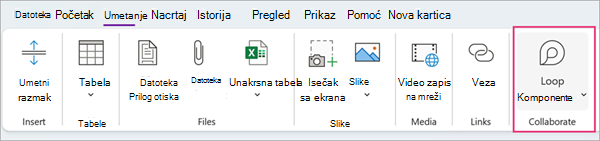
-
Koristite padajuću listu da biste izabrali tip komponente petlje koju želite da umetnete.
-
Unesite sadržaj u novu komponentu.
Deljenje komponente petlje
Ako @mention u okviru komponente Petlja, on će dobiti obaveštenje putem e-pošte sa vezom ka komponenti Petlja. Vezu ka komponenti Petlja možete da pošaljete i putem ovih koraka.
-
U gornjem desnom uglu komponente Petlja kliknite na ikonu Kopiraj vezu

-
Nalepite vezu u druge aplikacije (npr. Teams, Outlook, Whiteboard, Word).
Savet: Vezu koja može da se deli možete i da izaberete tako što ćete kliknuti na zaglavlje, a zatim kopirati pomoću kombinacije tastera CTRL+ C.
Umetanje postojeće komponente petlje u OneNote beležnicu
Imajte na umu da lepljenje veze komponente petlje automatski prikazuje sadržaj komponente Petlja.
-
U gornjem desnom uglu komponente Petlja izaberite ikonu kopiranja veze

(Osim toga, kada je komponenta Petlja otvorena Office.com ili aplikaciji Petlja, možete da kopirate vezu putem dugmeta "deli".) -
Idite na odredište i nalepite pomoću kombinacije tastera CTRL+V (ili putem menija koji se klikće desnim tasterom miša).
-
Da biste nalepili samo vezu, izaberite stavku Umetni vezu na kartici Umetanje.
Napomena: Morate da kopirate i umetnete vezu kao što je opisano ovde. Lepljenje komponente petlje neće se prikazati ako se veza kopira kao veb adresa sa trake adresa pregledača.
Uređivanje komponente petlje
Kada kreirate komponentu petlje u dokumentu, možete da je delite sa drugima kako biste omogućili saradnju. Bez obzira na to gde je bilo ko izvršio uređivanja, komponenta će uvek prikazivati najnovije promene. Kao saradnik možete da navedete uređivanja i komentare na sledeći način:
-
U okviru postojeće komponente petlje izaberite lokaciju na koju nameravate da dodate ili uredite sadržaj.
-
Nastavite sa kucanjem i uređivanjem.
-
Opcionalno unesite kosu crte (/) da biste umetnuli stvari kao @mentions ili datume. Unesite dve kose crte (//) u postojeći tekst da biste dodali komentar koji će vam biti pripisan.
Prikaz aktivnosti i pristupa
Ako druge osobe uređuju dok prikazujete komponentu, tamo ćete videti različite kursore u boji. Možete da vidite i tekst koji se uređuje u realnom vremenu.
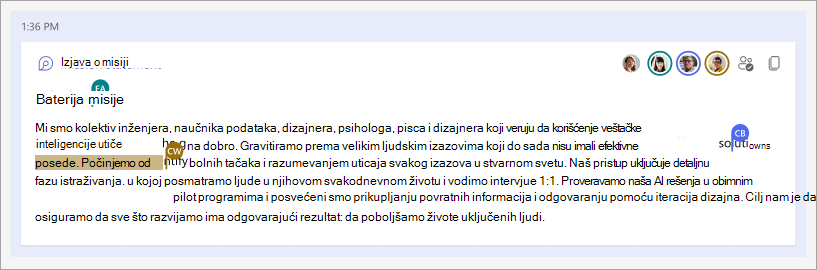

Pronalaženje postojeće komponente petlje
Komponente petlje se automatski čuvaju u usluzi OneDrive. Pomoću Search možete lako da ih pronađete u usluzi Office.com u usluzi OneDrive.
Savet: Naslov komponente petlјe može da se primeni i kao ime njene datoteke. Da biste poželjeli pretragu, koristite opisno ime koje se pamti.
Najčešća pitanja
Neprestano se trudimo da poboljšamo svoje proizvode i oslanjamo se na vaše povratne informacije da to uradite. Ako se suočite sa bilo kojim izazovima prilikom korišćenja petlje u programu OneNote ili imate predloge o tome kako možemo dodatno da poboljšamo vaše iskustvo, javite nam. To možete da uradite putem povratnih informacija na kartici Pomoć. Uključite oznaku heš #Loops u naslov beleške.
Evo nekih mogućih objašnjenja:
-
Administrator organizacije je isključio komponente petlje.
-
Ne koristite vaše organizaciono Windows prijavljivanje za pristup usluzi Teams u operativnom sistemu Windows, moguće je da ste prijavljeni pomoću ličnog naloga ili drugog naloga za prijavljivanje.
-
Pokušavate da pristupite komponentama petlje u nepodržanoj krajnjim tačkama (trenutno se objavljujemo u programu OneNote Web i Windows aplikaciji za računare. Mobile i Mac računari još uvek nisu podržani).
-
Pokušavate da pristupite komponentama petlje u staroj verziji programa OneNote.
Svako ko ima pristup OneNote beležnici moći će da pristupi komponenti Petlja. Takođe, komponente petlje su dostupne svima u organizaciji koji imaju vezu ka određenoj komponenti.
Komponente petlje trenutno su dostupne samo osobama u vašoj organizaciji.
Poruka ukazuje na to da se ova komponenta petlje može slobodno deliti nego što navodi podrazumevana konfiguracija nove veze vaše organizacije. Komponentu može da prikaže i uredi svako u vašoj organizaciji sa kim se veza izričito deli ili ima pristup OneNote beležnici. Ako je ovo prihvatljivo, izaberite stavku Umetni i deli da biste nastavili. U suprotnom, izaberite alternativno radno dugme: Otkaži ili Prikaži kao vezu, u zavisnosti od određenog scenarija.
Nisu sve funkcije u programu OneNote dostupne unutar komponente Petlja. Kada je fokus unutar komponente Petlja, a ne OneNote platna, videćete samo omogućene relevantne opcije komponente petlje.
Trenutno su podržane samo URL adrese komponente petlje na OneNote platnu, a ne na stranici Petlja. Uverite se da je veza koju lepite za komponentu, a ne za stranicu.










